Trong kỷ nguyên số, việc chia sẻ tài liệu PDF qua email, lưu trữ đám mây, hay tải lên các nền tảng trực tuyến đã trở thành điều thiết yếu. Tuy nhiên, các tệp PDF có dung lượng lớn thường gây khó khăn trong quá trình này, dẫn đến tốc độ tải lên/tải xuống chậm, giới hạn dung lượng email, và tốn kém không gian lưu trữ. Để giải quyết vấn đề này, việc nén PDF là một giải pháp không thể thiếu. May mắn thay, có rất nhiều công cụ nén PDF online miễn phí, giúp bạn giảm dung lượng file một cách nhanh chóng mà không cần cài đặt bất kỳ phần mềm nào. Bài viết này sẽ tổng hợp top 4 công cụ nổi bật nhất, giúp bạn tối ưu hóa các tệp PDF của mình.
1. iLovePDF
iLovePDF là một công cụ nén PDF online phổ biến và được biết đến rộng rãi nhờ giao diện thân thiện và dễ sử dụng. Quy trình nén PDF với iLovePDF cực kỳ đơn giản: bạn chỉ cần kéo và thả tệp của mình vào trang web, chờ quá trình tải lên hoàn tất, sau đó nhấn nút “Compress PDF”. Tương tự như cách các tiện ích mở rộng Chrome giúp lưu trang web dưới dạng PDF một cách dễ dàng, iLovePDF tự động xử lý phần còn lại.
Trong quá trình trải nghiệm, chúng tôi nhận thấy rằng iLovePDF giới hạn người dùng miễn phí ở ba tệp mỗi tác vụ nén. Đối với người dùng Premium, giới hạn này được nâng lên mười tệp cùng lúc, một tính năng tiện lợi khi cần xử lý nhiều tài liệu. Tuy nhiên, ngay cả với gói Premium, bạn vẫn bị giới hạn mười tệp cho mỗi lần nén trên ứng dụng web. Nếu nhu cầu nén hàng loạt lớn hơn, bạn sẽ cần sử dụng ứng dụng iLovePDF dành cho máy tính để bàn.
iLovePDF cung cấp ba mức độ nén khác nhau để người dùng lựa chọn tùy theo nhu cầu:
- Extreme Compression: Giảm kích thước tệp tối đa.
- Recommended Compression: Cung cấp sự cân bằng giữa chất lượng và kích thước tệp.
- Less Compression: Duy trì chất lượng cao hơn nhưng kích thước tệp giảm ít hơn.
Ngoài khả năng nén, iLovePDF còn là một bộ công cụ PDF toàn diện, hỗ trợ chuyển đổi nhiều định dạng tệp khác nhau sang PDF, cũng như chuyển đổi PDF thành các tài liệu Office có thể chỉnh sửa được.
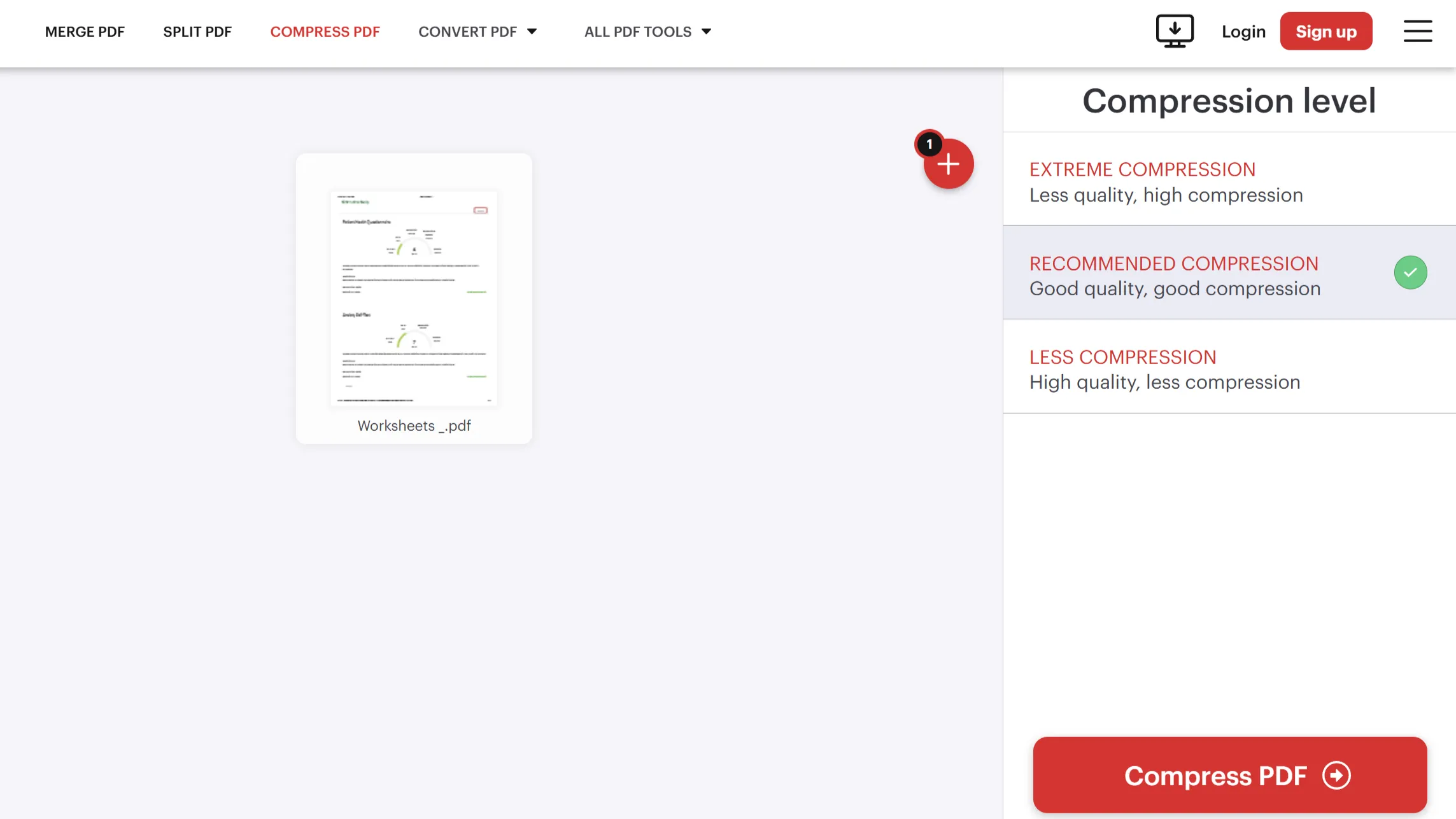 Màn hình giao diện công cụ iLovePDF với các tùy chọn mức độ nén tệp PDF
Màn hình giao diện công cụ iLovePDF với các tùy chọn mức độ nén tệp PDF
2. Adobe Acrobat Online
Công cụ nén PDF trực tuyến của Adobe là một lựa chọn đáng tin cậy khác, đặc biệt nếu bạn đã quen thuộc với hệ sinh thái Adobe. Mặc dù phiên bản miễn phí chỉ cho phép xử lý một tệp tại một thời điểm, nhưng bù lại, công cụ này có giao diện gọn gàng, thân thiện với người dùng và cho phép bạn xem trước ước tính kích thước tệp sau khi nén.
Khi bạn tải tệp PDF lên, công cụ của Adobe sẽ dự đoán kích thước tệp sau khi nén cho từng trong ba cài đặt chất lượng:
- High: Giúp nén tối đa.
- Medium: Cân bằng giữa kích thước và chất lượng.
- Low: Duy trì chất lượng đầu ra cao nhất.
Tính năng này rất hữu ích, đặc biệt khi hầu hết các trình duyệt hiện nay đều có tích hợp trình đọc PDF. Một điểm cần lưu ý là các tệp của bạn sẽ được xử lý trên máy chủ của Adobe trong quá trình nén. Adobe đảm bảo rằng các tệp này sẽ được xóa một cách an toàn sau khi quá trình hoàn tất, trừ khi bạn đăng nhập và chọn lưu chúng vào tài khoản Adobe của mình.
Nếu bạn cần nén nhiều tệp PDF cùng lúc, bạn sẽ phải nâng cấp lên Adobe Acrobat Pro. Mặc dù không miễn phí, Acrobat Pro cung cấp tính năng nén hàng loạt và nhiều công cụ chỉnh sửa PDF mạnh mẽ khác, khiến nó đáng giá đối với những người dùng thường xuyên.
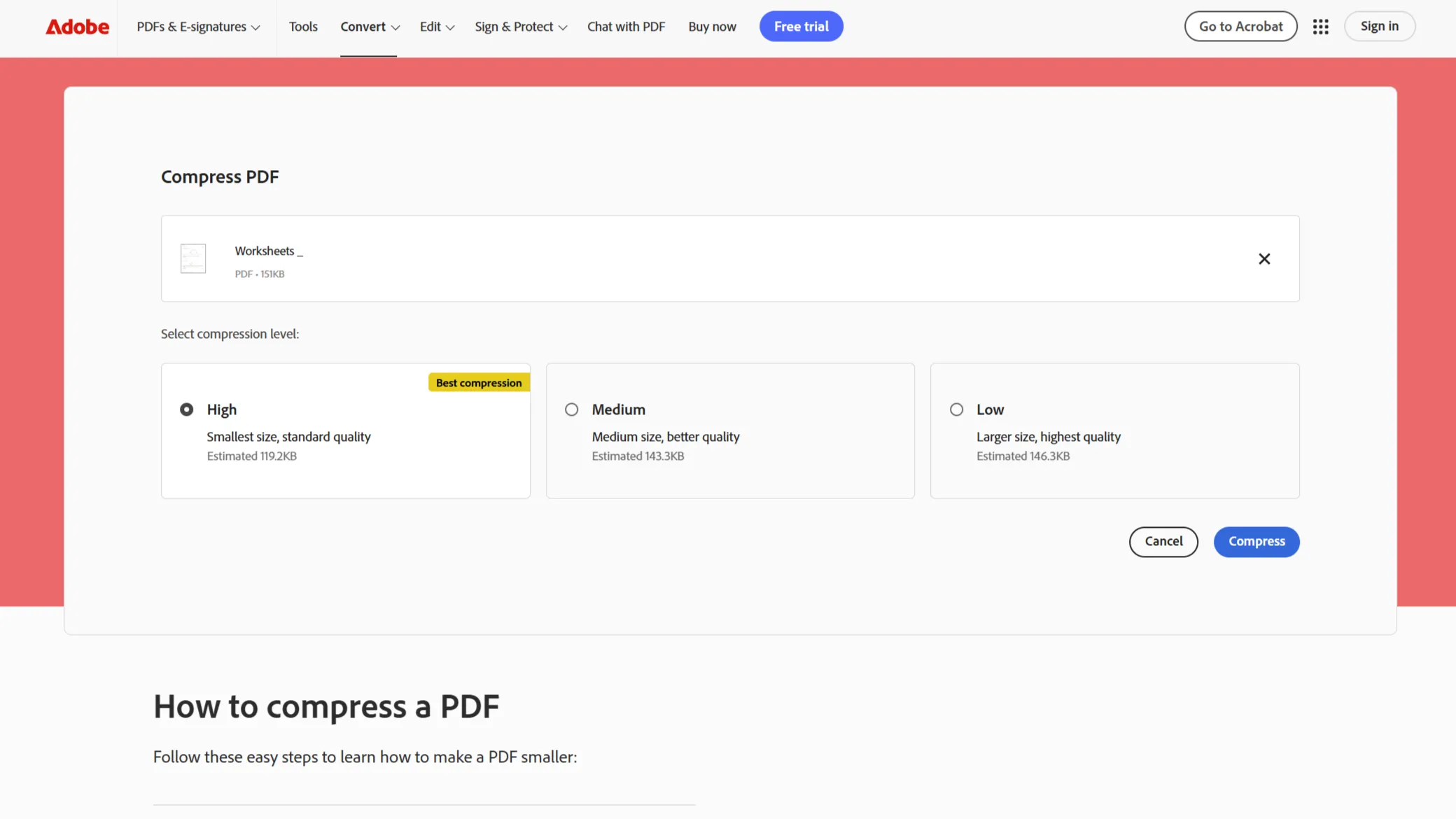 Giao diện công cụ nén PDF trực tuyến của Adobe, hiển thị các mức độ nén tệp
Giao diện công cụ nén PDF trực tuyến của Adobe, hiển thị các mức độ nén tệp
3. PDF2Go
PDF2Go là một công cụ nén PDF trực tuyến đa năng, mang đến một loạt các tùy chọn ấn tượng. Mặc định, bạn có thể chọn giữa “Basic Compression” để cân bằng kích thước tệp và chất lượng, hoặc “Strong Compression” để có tệp nhỏ hơn nhưng có thể giảm một chút chất lượng hình ảnh.
Điểm đặc biệt của PDF2Go là nó cung cấp các tùy chọn cài đặt sẵn cho các trường hợp sử dụng cụ thể, chẳng hạn như “Normal” cho các tài liệu chất lượng màn hình (hoàn hảo để ChatGPT đọc các tệp PDF của bạn) hoặc “Compress for email” để đảm bảo các tệp PDF của bạn đủ nhỏ để gửi qua email mà không gặp vấn đề gì. Một tính năng độc đáo khác là khả năng nén PDF đến một kích thước mục tiêu cụ thể, từ 1MB đến 1GB. Điều này cực kỳ tiện lợi khi bạn cần đáp ứng các yêu cầu kích thước cụ thể. Bạn cũng có thể chọn chuyển đổi hình ảnh sang thang độ xám hoặc xóa chúng hoàn toàn để nén thêm.
Đáng tiếc, phiên bản miễn phí của PDF2Go giới hạn bạn xử lý hai tệp mỗi tác vụ. Để nén nhiều tệp PDF cùng lúc, bạn sẽ cần đăng ký gói Premium. Các gói Premium sử dụng hệ thống tín dụng, khấu trừ một tín dụng cho mỗi 30 giây xử lý.
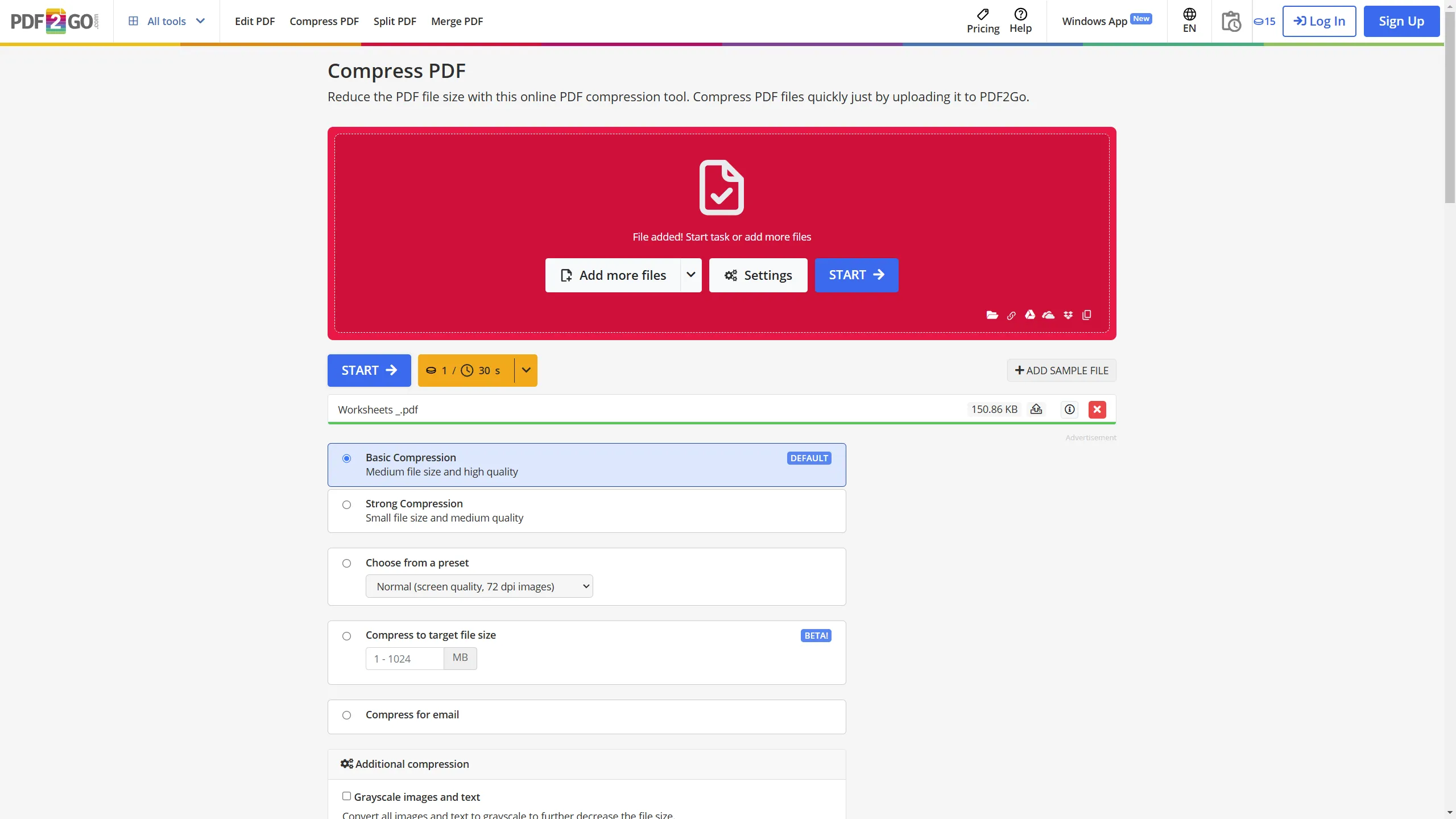 Màn hình công cụ PDF2Go hiển thị các tùy chọn nén PDF linh hoạt
Màn hình công cụ PDF2Go hiển thị các tùy chọn nén PDF linh hoạt
4. PDF Compressor
PDF Compressor là một công cụ đơn giản, không cầu kỳ để giảm dung lượng các tệp PDF của bạn. Bạn có thể chọn tệp từ máy tính hoặc kéo và thả chúng vào khu vực được chỉ định. Một tính năng nổi bật là khả năng nén tới 20 tệp PDF cùng lúc – đây là giới hạn cao nhất trong số các công cụ được đề cập trong bài viết này.
Thú vị hơn, trong quá trình kiểm tra, khi chúng tôi tải lên 21 tệp, PDF Compressor vẫn xử lý tất cả mà không gặp vấn đề gì. Điều này cho thấy giới hạn 20 tệp có thể không được thực thi quá nghiêm ngặt, mang lại một chút linh hoạt cho các tác vụ nén hàng loạt lớn hơn.
Sau khi nén, PDF Compressor sẽ hiển thị danh sách các tệp đã được xử lý của bạn, mỗi tệp kèm theo phần trăm cho biết mức độ giảm kích thước. Bạn có thể tải xuống các tệp PDF đã nén này riêng lẻ hoặc tải tất cả cùng lúc trong một tệp nén ZIP tiện lợi.
Mặc dù PDF Compressor có thể không có bộ tính năng phong phú nhất, sự đơn giản và khả năng xử lý số lượng lớn tệp khiến nó trở thành lựa chọn vững chắc cho việc nén PDF nhanh chóng, không rắc rối. Công cụ này tự động xóa tất cả các tệp đã tải lên khỏi máy chủ sau 1 giờ xử lý. Nếu bạn thường xuyên cần nén nhiều tệp PDF cùng lúc, PDF Compressor chắc chắn là một địa chỉ đáng lưu lại.
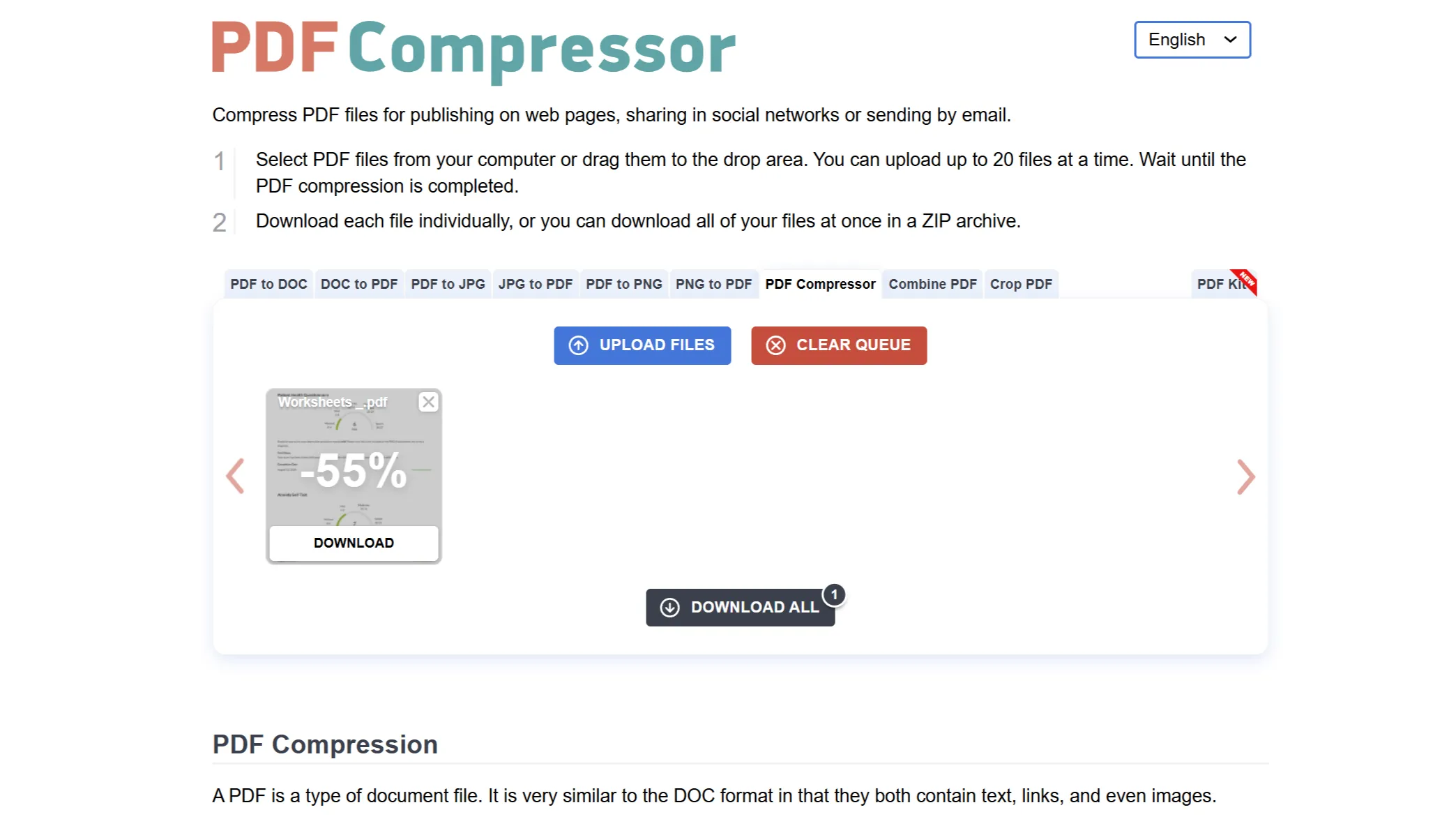 Giao diện công cụ PDF Compressor hiển thị phần trăm nén ước tính sau khi tối ưu file
Giao diện công cụ PDF Compressor hiển thị phần trăm nén ước tính sau khi tối ưu file
Với sự đa dạng của các công cụ nén PDF online miễn phí này, từ việc giảm dung lượng cho một vài tệp cho đến xử lý hàng loạt, bạn sẽ luôn tìm được lựa chọn phù hợp. Chúng không chỉ nhanh chóng và dễ sử dụng mà còn hoàn toàn miễn phí, giúp việc quản lý và chia sẻ tài liệu PDF trở nên thuận tiện hơn bao giờ hết. Hãy kết hợp chúng với các kỹ năng quản lý tệp PDF cơ bản, và bạn sẽ trở thành một chuyên gia PDF thực thụ trong thời gian ngắn!


